visio流程图格式规范(附实例)
Visio流程图制作说明

V i s i o流程图制作说明(总4页)本页仅作为文档封面,使用时可以删除This document is for reference only-rar21year.March动态连接线:可将形状链接起来,形成规范的流程图线条粗细调节:可将形状按照不同的粗细进行调节线形:可任意调节形状的线条,如实线、虚线、双线线条端点:可任意调节线条的端点,如箭头、无箭头、虚线箭头、箭头方向更改文字方向:可调节字体的方向,如跨职能中调节字体的方向●流程图形状及附加文档使用规范1.常用图形解析如下:终结符:流程图的结束,例如:项目结束流程:流程图的关键步骤文档:流程的补充说明、该步骤所使用的文档、***流程关联判定:流程中的判断步骤,如:是否进行下一步动态连接线:流程步骤之间的链接(根据业务的需要可对动态链接线进行设置,如虚线、双线、无端点、箭头方向或插入文字叙述) 动态虚线:主要用于流程步骤与补充文档之间的连接批注:用于流程关键步骤的KPI设置;如KPI:是否在规定时间内完成涉及到的别的流程:此流程若涉及到了别的流程,则用此功能框记录涉及的流程1.制作流程图一定要结合实际情况,跳出岗位局限进行制作;流程制作的目的是为了让流程使用人员能看懂,故应跳出岗位局限,以一个新员工的身份来审视、制作流程图。
语句要简洁通顺,逻辑要清晰;2. 在制作流程图中不可出现“可能、相关、其它、类似、应该”等模糊概念的字眼;3. 如果流程步骤中涉及到了原则性的文字或文档,别的流程,工作文档,工作沟通方式则在此流程步骤后面加上流程补充说明;4. 若流程中使用到了术语,则应该在流程说明中对此术语做出解释;5. 为了使流程简洁易懂,尽量少使用箭头,如果需要返回或者进入到哪一步,可以在此步骤后面再画一个流程框,写上进入XX步骤;6.流程步骤中不能出现具体负责人的姓名,只可出现岗位信息;7.如流程中涉及到系统操作步骤,则应该在流程步骤或补充文档中详细描述出系统名称;8.制作出流程图后,将每一步骤标记序号,流程说明与实际步骤序号一一对应;9.保存VISIO流程图时,命名为:部门xx部_xx流程_制作时间草稿版_流程编号10.如果流程图过于复杂,可按实际情况将流程图拆分成若干个小流程11.如果流程中两个步骤叙述内容大体一致,可将此2步骤合并。
Visio 绘图格式

流程图统一格式要求
一、流程名
字体:黑体加粗
字号:14
背景:透明
二、公司、部门、岗位
字体:黑体
字号:12
背景:透明
三、流程标识
标识内文本:
字体:黑体
字号:10
标识线条属性:
1、ERP系统内操作
线条属性:
图案:01
粗细:01
颜色:00
透明度:0%
2、系统外操作
线条属性:
图案:01
粗细:01
颜色:00
透明度:0% 3、判断
线条属性:
图案:01
粗细:01
颜色:00
透明度:0% 4、线外文档
线条属性:
图案:01
粗细:01
颜色:00
透明度:0%
5、线内文档
线条属性:
图案:01
粗细:01
颜色:00
透明度:0%
6、关联流程
线条属性:
图案:01
粗细:01
颜色:00
透明度:0%
7、连接线
线条属性:
图案:01
粗细:01
颜色:00
透明度:0%
起点:00
终点:13(箭头方)
四、判断分支文本“是/否”
字体:黑体
字号:8
五、同一公司层级的不同部门岗位应保持公司领导在上的原则;省公司本部
与地市公司两部分层级同时存在时,应保持省公司本部层级在上的原则;各单位和岗位名称应保持描述一致原则
六、流程图中四川电力LOGO图标完整放置于左上流程方框正中,边线不被
线框遮挡。
用visio制作基本流程图

流程图
流程图的绘制必须使用标准的流程图符号, 并遵守流程图绘制的相关规定,才能绘制 出正确而清楚的流程图。
流程图标准符号
符号
名称
含义
端点、中断 标准流程的开始与结束 ,每一流程图只有一个起点
处理
要执行的处理
判断
决策或判断
文档
以文件的方式输入/输出
流向
表示执行的方向与顺序
数据
表示数据的输入/输出
第二讲 移动形状和调整形状的大小
移动多个形状 要一次移动多个形状,首先选择所有想要
移动的形状。 1.使用“指针”工具拖动鼠标。也可以在
按下 SHIFT 键的同时单击各个形状。
2.将“指针”工具放置在任何选定形状的 中心。指针下将显示一个四向箭头,表示可 以移动这些形状。
第二讲 移动形状和调整形状的大小
联系
同一流程图中从一个进程到另一个进程的交叉引用
要实现用图形化的方式表达工作流程的目标 Microsoft Visio 2002 就是优秀的实现工具之一
在用Visio 2002制图之前,最好先在头脑里想一 想该项工作的实际要求或主要流程,然后在一张 纸上把要实现的图形效果大致画出来,这样可以 大大提高制作过程的效率。
第四讲 连接形状
使用“连接线”工具连接形状
使用“连接线”工具时,连接线会在您移动其 中一个相连形状时自动重排或弯曲。
“连接线”工具会使用一个红色框来突出显示 连接点,表示可以在该点进行连接。
从第一个形状上的连接点处开始,将“连接线” 工具拖到第二个形状顶部的连接点上, 连接线的端 点会变成红色 。这是一个重要的视觉提示。如果连 接线的某个端点仍为绿色,请使用“指针”工具将 该端点连接到形状。如果想要形状保持相连,两个 端点都必须为红色。
visio流程图格式规范(附实例)

流程图格式规范1.页面要求:建议用VISIO 绘制,绘图页为A4横向(如A4画不下可用A3横向以及更大纸幅); 左右及上下页边距为1.5cm (可用辅助线定位,用100%视图下的标尺确定距离); 最方便的做法是在例图的基础上修改。
2.格式要求:① 流程图整体分为3个部分,具体例图见后页表头:包括LOGO 、流程图名称、流程编号、流程负责人、页码、生效日期 流程图:具体流程图流程说明:对流程及其中的具体活动的补充说明②具体流程图分为跨部门流程和作业流程,具体例图见后页“跨部门流程例图”及“作业流程例图”跨部门流程:流程图左侧角色为部门,流程图上部为阶段划分和此流程的输入输出,流程图下部为时间轴 作业流程:流程图左侧角色为岗位,流程图上部为此流程的输入输出,流程图下部为时间轴3.流程图符号解析:关键控制点问题区域关键成功因素表示流程中的某一个活动,尽可能用经过提炼后的动名词表示,即“做什么”;在流程说明中可对应活动编号进行详细解释。
用于跨部门流程中,可以进一步表示承担此活动的岗位。
对每一个活动而言,一定是左输入、上输入,右输出、下输出,保证流程的清晰走向。
文档符号,表示某个活动使用的表格等,或输入输出的文档。
控制符号,用于强调流程中的某个关键点或区域。
连页符,当流程在一页画不下时,用于两页间的衔接。
判定符和返回符用菱形表示判定:当判定原则较简单,不需要详细说明时,独立使用菱形表判定即可,如左图所示;当判定原则较多,较复杂,需要详细解释时,可先用表示活动的矩形表示判定活动,再组合使用菱形表示是否通过审核来组合表示,如左下图所示。
用一对箭头形R1表示返回到前面的某一点,返回符要求一一对应使用的,以利于清晰表明返回点,及返回至哪一点。
2、流程说明02:对应流程图号编号为02活动,对其进行说明或补充。
visio流程图格式规范(附实例)
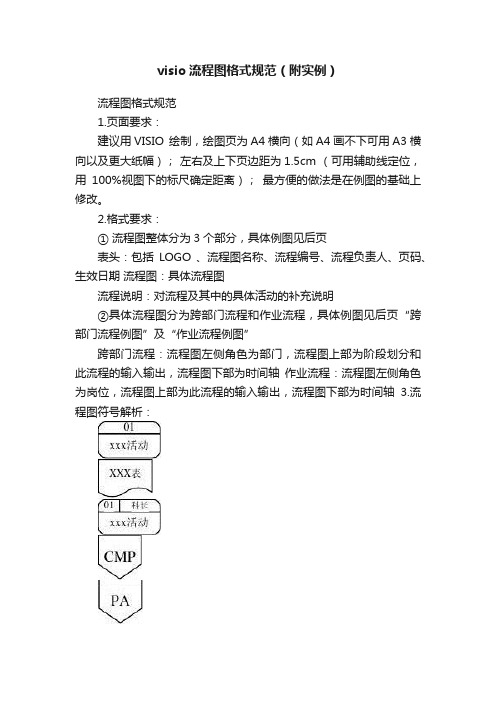
visio流程图格式规范(附实例)流程图格式规范1.页面要求:建议用VISIO 绘制,绘图页为A4横向(如A4画不下可用A3横向以及更大纸幅);左右及上下页边距为1.5cm (可用辅助线定位,用100%视图下的标尺确定距离);最方便的做法是在例图的基础上修改。
2.格式要求:① 流程图整体分为3个部分,具体例图见后页表头:包括LOGO 、流程图名称、流程编号、流程负责人、页码、生效日期流程图:具体流程图流程说明:对流程及其中的具体活动的补充说明②具体流程图分为跨部门流程和作业流程,具体例图见后页“跨部门流程例图”及“作业流程例图”跨部门流程:流程图左侧角色为部门,流程图上部为阶段划分和此流程的输入输出,流程图下部为时间轴作业流程:流程图左侧角色为岗位,流程图上部为此流程的输入输出,流程图下部为时间轴3.流程图符号解析:关键控制点问题区域关键成功因素表示流程中的某一个活动,尽可能用经过提炼后的动名词表示,即“做什么”;在流程说明中可对应活动编号进行详细解释。
用于跨部门流程中,可以进一步表示承担此活动的岗位。
对每一个活动而言,一定是左输入、上输入,右输出、下输出,保证流程的清晰走向。
文档符号,表示某个活动使用的表格等,或输入输出的文档。
控制符号,用于强调流程中的某个关键点或区域。
连页符,当流程在一页画不下时,用于两页间的衔接。
判定符和返回符用菱形表示判定:当判定原则较简单,不需要详细说明时,独立使用菱形表判定即可,如左图所示;当判定原则较多,较复杂,需要详细解释时,可先用表示活动的矩形表示判定活动,再组合使用菱形表示是否通过审核来组合表示,如左下图所示。
用一对箭头形R1表示返回到前面的某一点,返回符要求一一对应使用的,以利于清晰表明返回点,及返回至哪一点。
2、流程说明02:对应流程图号编号为02活动,对其进行说明或补充。
流程图visio介绍和实战案例

C
D
用Visio制作技术路线图的基本流程
1.向工作区内拖入形状; 2.调整形状的大小、位置; 3.双击形状,可进入文字编辑状态,输入文本; 4.另外需要输入文本的,通过插入文本框实现; 5.利用连接线,将各个基本形状连接到一起; 6.设置连接线、基本形状的样式,最终成图。
添加图形
形状,是Visio的核心部件,图形面板在软件左侧,可用鼠标点 选拖动,将所需的图形拖放到工作区内。
(五)运用时机: • 1.本结构是二元选择结构变化的,流程依据选择或决策结果,择一进行不同处理程序。 • 2.选择或决策结果路径名称,可用不同文字,来叙明不同路径之处理程序。
流程图结构图说明——重复结构(一)
3.1 REPEAT-UNTIL结构
(一)图形:
(一)实例:
(三)意义:处理程序循序进行。 (四)语法:DO处理动作一 THEN DO处
1. 顺序结构 2.选择结构 2.1二元选择结构 2.2多重选择结构 3.重复结构 3.1. REPEAT-UNTIL结构 3.2. DO-WHILE结构
1. Do vs Donnot业务流程图注意事项
2. 案例:如何画一个简单流程图?
1. 打开Visio 2. 模版类型选择“流程
图” 3. 选择“跨职能流程图”
案例:如何画一个简单流程图?
1. 选择“垂直” 2. 带区的数值:输入2 3. 点击“确定”
案例:如何画一个简单流程图?
1. 点击“基本流程图形状” 2. 选择“终结符”点击鼠
标拖入绘画窗格
案例:如何画一个简单流程图?
2.本重复结构是先判断是否成立,再判执行程序。
办理交接手续
Do vs Donnot业 务流程图注意事项
重点visio流程图制作详解
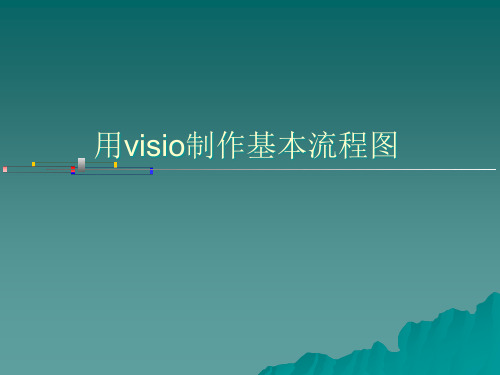
第四讲 连接形状
使用模具中的连接线连接形状 拖动“直线-曲线连接线”,并调整其位
置
向连接线添加文本 可以将文本与连接线一起使用来描述形状
之间的关系。向连接线添加文本的方法与向 任何形状添加文本的方法相同:只需单击连 接线并键入文本。
23
第五讲 设置形状格式
设置二维形状的格式
➢填充颜色(形状内的颜色) ➢填充图案(形状内的图案) ➢图案颜色(构成图案的线条的颜色) ➢线条颜色和图案 ➢线条粗细(线条的粗细) ➢填充透明度和线条透明度 ➢还可以向二维形状添加阴影并控制圆角。
尽量避免流线的交叉,即使出现流线的交叉,交 叉的流线之间也没有任何逻辑关系,并不对流向 产生任何影响。
两条或多条进入线可以汇集成一条输出线,此时 各连接点应要互错开以提高清晰度,并用箭头表 示流向。
8
流程图的使用约定
流程图纵向为流程;横向为部门、单位, 以虚线分开 。
一个大的流程可以由几个小的流程组成。
还可以单击某个形状,然后按键盘上的 箭头键来移动该形状。
15
第二讲 移动形状和调整形状的大小
移动多个形状 要一次移动多个形状,首先选择所有想要
移动的形状。 1.使用“指针”工具拖动鼠标。也可以在
按下 SHIFT 键的同时单击各个形状。
2.将“指针”工具放置在任何选定形状的 中心。指针下将显示一个四向箭头,表示可 以移动这些形状。
24
第五讲 设置形状格式
设置一维形状的格式
➢ 线条颜色、图案和透明度 ➢ 线条粗细(线条的粗细) ➢ 线端类型(箭头) ➢ 线端大小 ➢ 线端(线端是方形还是圆形)
25
第六讲 保存和打印图表
保存图表 预览和打印图表
26
Visio 绘图格式

流程图统一格式要求
一、流程名
字体:黑体加粗
字号:14
背景:透明
二、公司、部门、岗位
字体:黑体
字号:12
背景:透明
三、流程标识
标识内文本:
字体:黑体
字号:10
标识线条属性:
1、ERP系统内操作
线条属性:
图案:01
粗细:01
颜色:00
透明度:0%
2、系统外操作
线条属性:
图案:01
粗细:01
颜色:00
透明度:0% 3、判断
线条属性:
图案:01
粗细:01
颜色:00
透明度:0% 4、线外文档
线条属性:
图案:01
粗细:01
颜色:00
透明度:0%
5、线内文档
线条属性:
图案:01
粗细:01
颜色:00
透明度:0%
6、关联流程
线条属性:
图案:01
粗细:01
颜色:00
透明度:0%
7、连接线
线条属性:
图案:01
粗细:01
颜色:00
透明度:0%
起点:00
终点:13(箭头方)
四、判断分支文本“是/否”
字体:黑体
字号:8
五、同一公司层级的不同部门岗位应保持公司领导在上的原则;省公司本部
与地市公司两部分层级同时存在时,应保持省公司本部层级在上的原则;各单位和岗位名称应保持描述一致原则
六、流程图中四川电力LOGO图标完整放置于左上流程方框正中,边线不被
线框遮挡。
Visio标准流程图制作规范

关键管理流程
核心业务流程
业务单位层组织结构
组织
组织机构
和流
程的
部门职责
交互
方式
岗位职责
交互优化 交互优化
企业整体流程 跨部门流程 跨岗位流程
二.流程的作用
VISIO标准流程制作规范
(五)流程是企业信息化建设的基础。
软件功能
项目准备
策略分析 流程研讨会
现实流程绘制 目标流程优化
软件选择
基于软件的 to-be概念
Visio标准流程图制作规范
公司信息化推进办公室 2021年8月
一 流程的概述 二 流程的作用 三 流程图符号简介
目录
CONTENTS
VISIO标准流程制作规范
四 流程图结构说明 五 流程图绘制规范 六 流程图绘制实践
一
VISIO标准流程制作规范
流程的概述
一.流程的概述
(一)流程的定义
VISIO标准流程制作规范
文字描述体现部门/岗位实行的动作和结果。如“编制出库单”、“审核费用申 请”,一般为动宾词组,用词应尽量简洁。
五.流程图绘制规范
(四)动作环节要用规范的动词表述
VISIO标准流程制作规范
五.流程图绘制规范
(五)流程衔接处(接口)应着重描述
VISIO标准流程制作规范
五.流程图绘制规范
VISIO标准流程制作规范
四.流程图结构说明
(二)流程图常见结构
2、选择结构
2.2 多重选择结构(二元选择结构变化结构):
(1)图形:
P=1
P=2
条件P
处理程序1
处理程序1
……
VISIO标准流程制作规范
P=n 处理程序n
流程图绘制格式要求
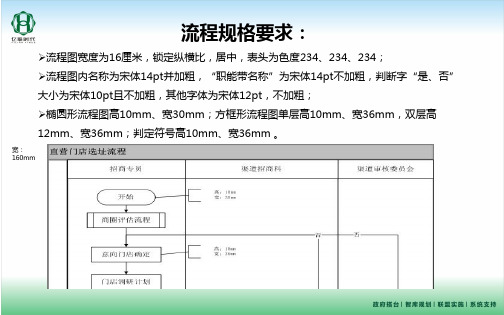
流程规格要求:流程图宽度为16厘米,锁定纵横比,居中,表头为色度234、234、234;流程图内名称为宋体14pt并加粗,“职能带名称”为宋体14pt不加粗,判断字“是、否”大小为宋体10pt且不加粗,其他字体为宋体12pt,不加粗;椭圆形流程图高10mm、宽30mm;方框形流程图单层高10mm、宽36mm,双层高12mm、宽36mm;判定符号高10mm、宽36mm 。
宽:160mm建立新的visio文件选中跨职能流程图绘制“泳道图”1. 选中垂直带区2. 根据需要填写带区数目3. 确定添加或减少“道次”2. 减少:选中需删除的栏位,按“delete”键1. 添加:将此图标“拖”到右边,放开鼠标2、依次双击此处文字,添加需要的文字—执行主体,字体宋体14pt 填加执行主体1、依次双击此处文字,添加需要的流程主题,字体宋体14pt ,加粗修改背景颜色1、选中需要更换背景色范围2、设置背景色3、背景色自定义设置RGB:234.234.234修改“泳道”宽高2、选中泳道(可全部选中)1、视图 大小和位置视图3、修改泳道宽高,统一宽高绘制流程主体2.双击添加文字,12pt 1.选择所需要的流程图标“拖”到对应的位置1、右击流程体选中格式 字体2、字体设置为宋体大小设置为12pt修改流程字体修改流程体宽高2、选中流程体(可全部选中) 1、视图 大小和位置视图3、修改流程体宽高添加链接线1.点击连接线按钮2.鼠标放此处出现红框,点击鼠标左键3.拖至此处出项红框放开流程图绘制规范宋体,14pt,加粗宋体,14pt,不加粗宋体,12pt,不加粗宋体,10pt,不加粗单层:高10mm,宽36mm双层:高12mm,宽36mm高10mm,宽30mm高10mm,宽36mm。
visio程序流程图规范

一.基本图形说明数据此符号表示数据,但未规定媒体。
处理此符号表示各种处理功能。
例如,执行一个或一组确定操作,从而使信息的值、形式或位置发生变化,或者确定几个流向中的某一个流向。
既定处理此符号表示一个已命名的处理,它由在别处已详细说明的一个或多个操作或程序步骤所组成。
例如子例行程序、模块。
准备此符号表示对影响随后活动的一条或一组指令的修改。
例如设置开关、修改变址寄存器和将一个例行程序初始化。
判断此符号表示判断或开关类型功能。
该符号只有一个人口,但可以有若干个可选择的出口,在对符号中定义的条件进行求值后,有一个且仅有一个出口被激活。
求值结果可在表示路径的流线附近写出并行方式此符号表示同步进行两个或两个以上的并行操作例如:注:在处理 A完成后才能进行处理C、 D、 E;同样处理 F要等到处理 B、 C、D完成以后进行;但是,处理 C可以在处理D开始和(或)结束前开始和(或)结束。
循环界限此符号分为两个部分,分别表示循环的开始和结束。
在该符号的两个部分中要使用同一标识符。
初始、增量和终止量条件按其测试操作位置分别出现在开始符号或结束符号内。
例如:流线此符号表示数据流或控制流。
为了增强可读性,可以在流线上加上箭头;但在必要时,必须加上箭头指示流向虚线此符号表示两个或更多符号间的选择关系;也可用来标出被注释区。
连接符此符号表示转向流程图它处,或自流程图它处转入。
它用来作为一条流线的断点,使该流线在别处继续下去。
对应的连接符应有同一标记。
端点符此符号表示转向外部环境或从外部环境转人。
例如,程序流程的起始或结束、数据的外部使用以及起源(或终点)注解符此符号用来标识注解内容。
注解符的虚线要连接在相关的符号上或框住一组符号。
注解的正文应该靠近边线。
省略符在图中若不需要定义符号类型和数目,就用省略符(…)表示对一个符号或一组符合的省略。
省略符仅用在流线符号中或流线符号之间/此符号尤其适用于表示重复次数不确定的一般解法的图。
用visio制作基本流程图

第一讲 开始创建图表
删除形状
删除形状很容易。只需单击形状,然后按 DELETE 键。
注 不能将形状拖回“形状”窗口中的模具上
进行删除。
第二讲 移动形状和调整形状的大小
放大和缩小绘图页
图表中的形状太小而不便使用时,希望放大形状。 使用大型的图表时,可能需要缩小图表以便可以看到整个视图。
1.要放大图表中的形状,按下 CTRL+SHIFT 键 的同时拖动形状周围的选择矩形。指针将变为一个 放大工具,表示可以放大形状。
流程图的使用约定
流程图中所用的符号应该均匀的分布,连线 保持合理的长度,并尽量少使用长线。
使用各种符号应注意符号的外形和各符号大 小的统一,避免使符号变形或各符号大小比 例不一。
符号内的说明文字尽可能简明。通常按从左 向右和从上向下方式书写,并与流向无关。
流程图的使用约定
流线的标准流向是从左到右和从上到下,沿标准 流向的流线可不用箭头指示流向,但沿非标准流 向的流线应用箭头指示流向。
营业受理
居民新装散户增容
用电监察部门
装接部门
应 用 举 例
合表用电
否 是
收费
查勘
否
否 2
通知客户
可装 是
承装验收 1
承装成功否
是
打印装接单 装接派工
领取计量装置
退款
装接送电
C-a-02 电费帐务部门
帐务
结束
3 营业归档
同客户关系管理的关系
1 公司在承装过程中对于承装失败的原因是否进行分析 是电力公司原因还是因 为客户的原因还是其他等 2 在由于承装失败而通知客户的时候是否有什么特殊的流程 是否向客户详细解 释相关的失败原因 是否记录客户的相关反馈信息 3 新增或者分表的客户信息时候能够直接反馈到相关的客户关系管理数据库中
【推荐下载】visio流程图范例-精选word文档 (8页)

本文部分内容来自网络整理,本司不为其真实性负责,如有异议或侵权请及时联系,本司将立即删除!== 本文为word格式,下载后可方便编辑和修改! ==visio流程图范例篇一:Visio流程图制作说明动态连接线:可将形状链接起来,形成规范的流程图更改文字方向:可调节字体的方向,如跨职能中调节字体的方向线条粗细调节:可将形状按照不同的粗细进行调节线形:可任意调节形状的线条,如实线、虚线、双线线条端点:可任意调节线条的端点,如箭头、无箭头、虚线箭头、箭头方向●流程图形状及附加文档使用规范1.常用图形解析如下:终结符:流程图的结束,例如:项目结束流程:流程图的关键步骤文档:流程的补充说明、该步骤所使用的文档、***流程关联判定:流程中的判断步骤,如:是否进行下一步动态连接线:流程步骤之间的链接(根据业务的需要可对动态链接线进行设置,如虚线、双线、无端点、箭头方向或插入文字叙述)动态虚线:主要用于流程步骤与补充文档之间的连接批注:用于流程关键步骤的KPI设置;如KPI:是否在规定时间内完成涉及到的别的流程:此流程若涉及到了别的流程,则用此功能框记录涉及的流程流程制作主要事项:流程文字:华文细黑(黑色10号字)XX:时间点,红色字体9号字岗位:(蓝色字体8号字)流程的每个步骤都会有流程涉及人员,用蓝色华文细黑9号字体与流程步骤区分开● 制作流程图注意事项1. 制作流程图一定要结合实际情况,跳出岗位局限进行制作;流程制作的目的是为了让流程使用人员能看懂,故应跳出岗位局限,以一个新员工的身份来审视、制作流程图。
语句要简洁通顺,逻辑要清晰;2. 在制作流程图中不可出现“可能、相关、其它、类似、应该”等模糊概念的字眼;3. 如果流程步骤中涉及到了原则性的文字或文档,别的流程,工作文档,工作沟通方式则在此流程步骤后面加上流程补充说明;4. 若流程中使用到了术语,则应该在流程说明中对此术语做出解释;5. 为了使流程简洁易懂,尽量少使用箭头,如果需要返回或者进入到哪一步,可以在此步骤后面再画一个流程框,写上进入XX步骤;6.流程步骤中不能出现具体负责人的姓名,只可出现岗位信息;7.如流程中涉及到系统操作步骤,则应该在流程步骤或补充文档中详细描述出系统名称;8.制作出流程图后,将每一步骤标记序号,流程说明与实际步骤序号一一对应;9.保存VISIO流程图时,命名为:部门xx部_xx流程_制作时间草稿版_流程编号10.如果流程图过于复杂,可按实际情况将流程图拆分成若干个小流程11.如果流程中两个步骤叙述内容大体一致,可将此2步骤合并篇二:流程图绘制方法--如何用Visio制作流程图流程图绘制方法新建Visio流程图,如下图,在类别中选择流程图在模板中选择跨职能流程图在出现的对话框中选择水平,如下图更改文字方向:如下图双击流程图,即可修改或输入文字:在窗口右侧可选择职能带、阶段分隔符,如下图1;流程图形状,如下图2。
VISIO中流程图制作规范标准

三、流程图结构说明
(四)运用时机: 1.本结构适用于须经选择或决策过程,再依据选择或决策结果,择一进行 不同处理程序。 2.选择或决策结果,可以用「是、否」、「通过、不通过」 或其它相对文 字,来叙明不同路径处理程序。 3.经选择或决策结果之二元处理程序,可以仅有一个,例如:仅有「是」 或「否」的处理程序。
. CASE n DO 处理程序n
三、流程图结构说明
(四)运用时机: 1.本结构是二元选择结构之变化,流程依据选择或决策结 果,择一进行不同处理程序。 2.选择或决策结果路径名称,可用不同文字,来叙明不同 路径之处理程序。
三、流程图结构说明
重复结构(Iteration) ˙REPEAT-UNTIL结构 (一)图形:
流程图制作规范
目录
一、流程图的意义 二、流程图符号 三、流程图结构说明 四、流程图绘制原则
一、流程图的意义
标准作业流程的意义 标准作业流程是企业界常用的一种作业方法,其目的在使每一项作业流
程均能清楚呈现,任何人只要看到流程图,便能一目了然,有助于相关作业 人员对整体工作流程的掌握。
制作流程图的优点: (一)所有流程一目了然,工作人员能掌握全局。 (二)更换人手时,按图索骥,容易上手。 (三)所有流程在绘制时,很容易发现疏失之处,可适时予以调整更正,使
使用某一已定义之处理程序 流程图向另一流程图之出口;或 从另一地方之入口 表示附注说明之用
三、流程图结构说明
循序结构(Sequence) (一)图形:
处理程序1
处理程序2
(二)意义:处理程序循序进行。 (三)语法:DO 处理程序1 THEN DO 处理程序2
三、流程图结构说明
(四)实例:
visio流程图模板

目录㈠风险管理 (1)㈡风险管理分类 (2)政策和政府风险 (3)战略决策和经营风险 (4)管理和流程风险 (5)法律风险 (6)㈢风险管理原则 (7)全面风险管理原则 (7)分级分类管理原则 (7)可知、可控、可承受原则 (7)风险收益匹配原则 (7)㈣风险管理组织体系 (7)㈤风险管理内容与流程 (7)㈥风险控制机制 (7)㈦风险与危机旳处理 (7)㈠风险管理:风险管理是指企业本部围绕总体战略和经营目旳,通过在经营与管理旳各个环节中执行风险管理旳基本流程,培育良好旳风险管理意识,建立健全风险管理体系,从而为实现风险管理旳战略和总体目旳提供合理保证旳过程和措施。
㈡风险管理分类:政策和政府风险:房地产市场政策风险、土地政策风险、政府履约风险等。
战略决策和经营风险:项目获取决策风险、项目合作开发风险、资金风险、计划风险、持有性物业风险等。
管理和流程风险:组织管控模式、人力资源管理、财务风险、审计监察、商业秘密管理、品牌危机、客户投诉风险关键人员流失风险、资金管理风险、产品定位风险、招标采购风险、客户诉讼风险、重大质量安全事故、违规惩罚风险、系统性风险、供方选择风险、工程风险、成本控制风险、交房风险等。
法律风险㈢风险管理原则:⑴全面风险管理原则企业旳风险管理工作应覆盖经营与管理过程中所面临旳多种风险,并对其中关键风险实行重点管理。
⑵分级分类管理原则企业各职能部门、项目企业负责管理各自面临旳风险,并根据风险旳不一样特点进行分类。
⑶可知、可控、可承受原则企业各职能部门、项目企业应对风险进行事前预测,做到风险可知,通过度析、评估并制定风险管理方略和措施加以防备和控制,将风险降至各自可承受范围之内。
⑷风险收益匹配原则企业各职能部门、项目企业均不能单纯追求业绩而忽视风险管控,也不能因过度防备风险而制约企业旳发展。
详见P4、图3-1. ㈣风险管理组织体系:风险管理主体是指根据企业职责分工承担不一样类别风险管理职能旳企业各职能部门和各项目企业。
VISIO中流程图制作规范

条件
否
是
处理程序
三、流程图结构说明
➢ 重复結构(Iteration)
˙ DO-WHILE结构 (四)运用时机: 1.本结构适用于处理程序依据条件需 重覆执行的情况,而当停止继续执 行的条件成立后,即离开重覆执行 迴圈至下一个流程。 2.本重复结构是先判断条件是否成 立,再执行处理程序。
四、流程图绘制原則
2. 研考室:小组成 员工作分配
(五)运用时机: 本结构适用于具有循序发生特性之处理程序,而绘製图形上下
顺序就是处理程序进行顺序。
三、流程图结构说明
选择结构(Selection) 二元选择结构(基本结构) (一)图形:
是
条件
否
处理程序1
处理程序2
或
条件 是
处理程序 否
(二)意义:流程依据某些条件,分别进行不同处理程序。 (三)语法:IF 条件 THEN DO 处理程序1
十二、流程图一页放不下时,可使用连接符号连接下一页流程图。 同一页流程图中,若流程较复杂,亦可使用连接符号来述明 流程连接性。连接符号内请以文字标示,以示区别。
十三、路径符号宜避免互相交叉。 【实例】
3. 1.
否
2.
是 【修正前】
1.
是
3.
否
2.
【修正后】
四、流程图绘制原則
十四、同一路径符号之指示箭头应只有一个。 【实例】
四、流程图绘制原則
九、处理程序请以阿拉伯数字,由1开始,依处理程序排列顺序 编号,并以文字依处理程序功能命名。文字命名部份,以 「动词+受词」及简明扼要叙述为原则。若须表示处理程序 之单位,则在编号之后,加上单位名称。 【实例1】
1. 研考室:成 立推动小組
流程图规范化说明书及范例
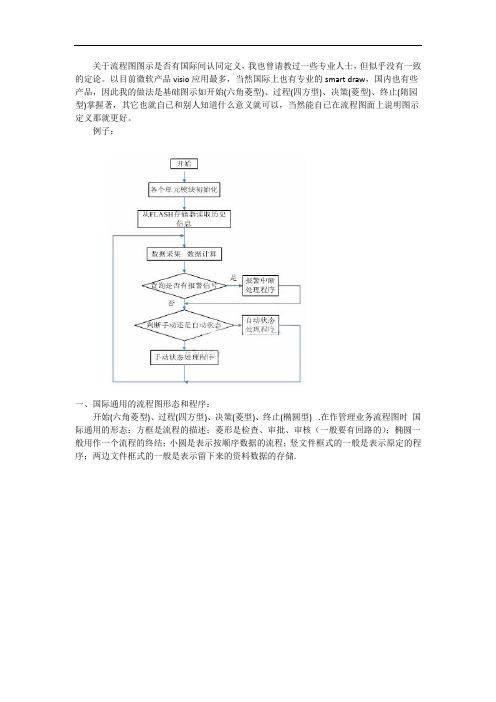
关于流程图图示是否有国际间认同定义,我也曾请教过一些专业人士,但似乎没有一致的定论。
以目前微软产品visio应用最多,当然国际上也有专业的smart draw,国内也有些产品,因此我的做法是基础图示如开始(六角菱型)、过程(四方型)、决策(菱型)、终止(隋园型)掌握著,其它也就自已和别人知道什么意义就可以,当然能自已在流程图面上说明图示定义那就更好。
例子:一、国际通用的流程图形态和程序:开始(六角菱型)、过程(四方型)、决策(菱型)、终止(椭圆型) .在作管理业务流程图时国际通用的形态:方框是流程的描述;菱形是检查、审批、审核(一般要有回路的);椭圆一般用作一个流程的终结;小圆是表示按顺序数据的流程;竖文件框式的一般是表示原定的程序;两边文件框式的一般是表示留下来的资料数据的存储.流程图符号流程图符号是专门用来画图的,其中有流程图,里面有符号的解释。
1 含义2 符号约定3 说明4 参考资料流程图符号-含义不管什么符号,都需要给它定义,定义行为是由制定人予以完成的,要完成这项工作不应该先定义符号代表什么,而应该在做到组织结构或者作业流程心中有数后进行归类,根据归类采用不同的符号加以区分。
另外,我所见过的很多有效组织结构图都是一种符号到底的,他们采取的是多重互联回形目录树的形式,也很有效阿。
这也佐证我的观点。
为了让您的新构架流程图不至于让他人难于理解,建议最好不要因采取过多的符号加以分类而造成实施人难以理解。
另外,还建议您在采取分类后将在流程图的下方添加注解。
其实,没有哪个企业会因一图而兴,关键靠的是实施和控制(重点包括环节控制)。
图再好,别人看不懂又有什么用呢?没有实施过程的监控与指导又会起多大效力呢?以微软产品visio应用最多,当然国际上也有专业的smartdraw,国内也有些产品,因此我的做法是基础图示如开始(六角菱型)、过程(四方型)、决策(菱型)、终止(隋园型)掌握著,其它也就自已和别人知道什么意义就可以,当然能自已在流程图面上说明图示定义那就更好。
Visio流程图制作说明
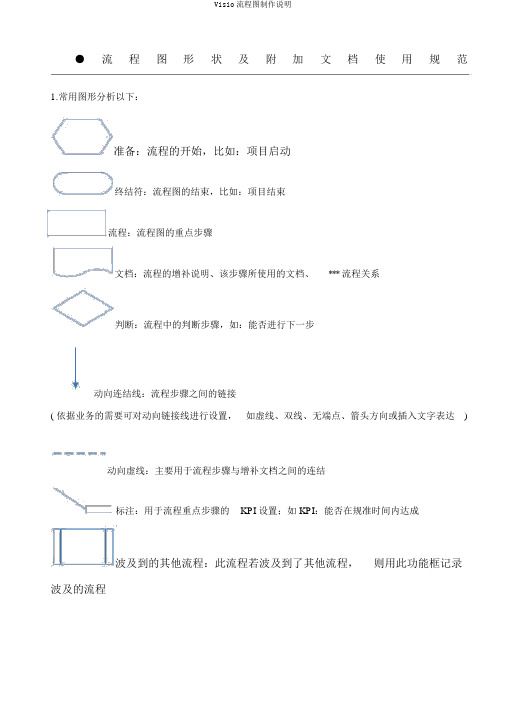
●流程图形状及附加文档使用规范1.常用图形分析以下:准备:流程的开始,比如:项目启动终结符:流程图的结束,比如:项目结束流程:流程图的重点步骤文档:流程的增补说明、该步骤所使用的文档、*** 流程关系判断:流程中的判断步骤,如:能否进行下一步动向连结线:流程步骤之间的链接( 依据业务的需要可对动向链接线进行设置,如虚线、双线、无端点、箭头方向或插入文字表达)动向虚线:主要用于流程步骤与增补文档之间的连结标注:用于流程重点步骤的KPI 设置;如 KPI:能否在规准时间内达成波及到的其他流程:此流程若波及到了其他流程,则用此功能框记录波及的流程KPI:能否完好无误的表达开场白2.制作流程图事例:流程制作主要事项:流程文字:华文细黑(黑色10 号字)XX:时间点,红色字体 9 号字客户拨打电话1.销售开场白您好, *** 为您服务,您要xx订购什么产品?销售坐席咨询能否有否2.2. 注册账户xx 购置记录销售坐席是2.1. 下订单xx销售坐席3.制作工单xx销售坐席订购成功岗位:(蓝色字体 8 号字)流程的每个步骤都会有流程波及人员,用蓝色华文细黑9 号字体与流程步骤划分开●制作流程图注意事项1.制作流程图必定要联合实质状况,跳出岗位限制进行制作;流程制作的目的是为了让流程使用人员能看懂,故应跳出岗位限制,以一个新职工的身份来审察、制作流程图。
语句要简短通畅,逻辑要清楚;2.在制作流程图中不行出现“可能、有关、其余、近似、应当”等模糊观点的字眼;3.假如流程步骤中波及到了原则性的文字或文档,其他流程,工作文档,工作交流方式则在此流程步骤后边加上流程增补说明;4.若流程中使用到了术语,则应当在流程说明中对此术语做出解说;5.为了使流程简短易懂,尽量少使用箭头,假如需要返回或许进入到哪一步,能够在此步骤后边再画一个流程框,写长进入XX 步骤;6.流程步骤中不可以出现详细负责人的姓名,只可出现岗位信息;7.如流程中波及到系统操作步骤,则应当在流程步骤或增补文档中详尽描绘出系统名称;8.制作出流程图后,将每一步骤标志序号,流程说明与实质步骤序号一一对应;9.保留 VISIO 流程图时,命名为:部门xx 部_xx 流程 _制作时间底稿版 _流程编号10.假如流程图过于复杂,可按实质状况将流程图拆分红若干个小流程11 .假如流程中两个步骤表达内容大概一致,可将此 2 步骤归并。
- 1、下载文档前请自行甄别文档内容的完整性,平台不提供额外的编辑、内容补充、找答案等附加服务。
- 2、"仅部分预览"的文档,不可在线预览部分如存在完整性等问题,可反馈申请退款(可完整预览的文档不适用该条件!)。
- 3、如文档侵犯您的权益,请联系客服反馈,我们会尽快为您处理(人工客服工作时间:9:00-18:30)。
流程图格式规范
1.页面要求:
建议用VISIO 绘制,绘图页为A4横向(如A4画不下可用A3横向以及更大纸幅); 左右及上下页边距为1.5cm (可用辅助线定位,用100%视图下的标尺确定距离); 最方便的做法是在例图的基础上修改。
2.格式要求:
① 流程图整体分为3个部分,具体例图见后页
表头:包括LOGO 、流程图名称、流程编号、流程负责人、页码、生效日期 流程图:具体流程图
流程说明:对流程及其中的具体活动的补充说明
②具体流程图分为跨部门流程和作业流程,具体例图见后页“跨部门流程例图”及“作业流程例图”
跨部门流程:流程图左侧角色为部门,流程图上部为阶段划分和此流程的输入输出,流程图下部为时间轴 作业流程:流程图左侧角色为岗位,流程图上部为此流程的输入输出,流程图下部为时间轴3.流程图符号解析:
关键控制点
问题区域
关键成功因素
表示流程中的某一个活动,尽可能用经过提炼后的动名词表示,即“做什么”;
在流程说明中可对应活动编号进行详细解释。
用于跨部门流程中,可以进一步表示承担此活动的岗位。
对每一个活动而言,一定是左输入、上输入,右输出、下输出,保证流程的清晰走向。
文档符号,表示某个活动使用的表格等,或输入输出的文档。
控制符号,用于强调流程中的某个关键点或区域。
连页符,当流程在一页画不下时,用于两页间的衔接。
判定符和返回符
用菱形表示判定:当判定原则较简单,不需要详细说明时,独立使用菱形表判定即可,如左图所示;
当判定原则较多,较复杂,需要详细解释时,可先用表示活动的矩形表示判定活动,再组合使用菱形表示是否通过审核来组合表示,如左下图所示。
用一对箭头形R1表示返回到前面的某一点,返回符要求一一对应使用的,以利于清晰表明返回点,及返回至哪一点。
2、流程说明
02:对应流程图号编号为02活动,对其进行说明或补充。
